win10官网安装最新下载
分类:win10教程 发布时间:2017-09-08 12:55:27
Win10正式版具有跨多平台性,那微软官网win10下载安装方法有哪些呢?小编就向大家介绍小编的一种win10官网下载安装方法吧。
前段时间,小编在论坛上看到有这么一个问题:win10官网下载安装如何操作,关于新的win10系统的下载安装,小编给了一番见解,有需要的人可以看看。
win10官网下载安装图文解说
Win10正式版下载地址:https://www.microsoft.com/zh-cn/windows/windows-10-upgrade
打开虚拟光驱,点击“加载镜像”图标,光驱下载地址:https://game.3987.com/xiazai/6101.html

win10界面1
下载后,进行解压win10软件,然后双击打开“setup.exe”文件。
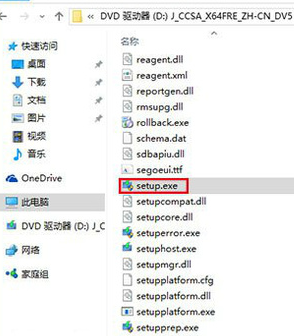
win10界面2
运行到该界面,没有密钥,可以点击“跳过”。
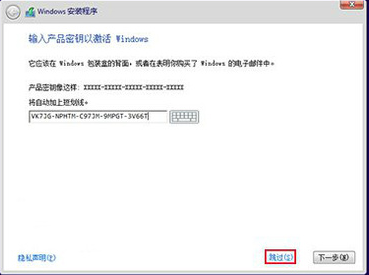
win10界面3
选择需要安装的版本,点击“下一步”
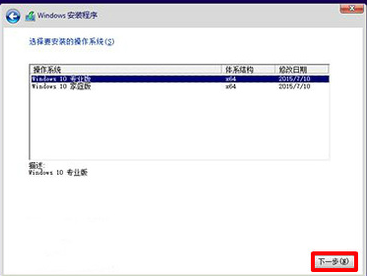
win10界面4
勾选“我接受许可条款”点击“下一步”。
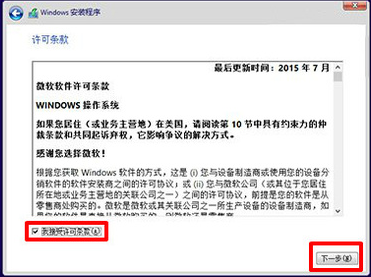
win10界面5
选择第一项“升级”
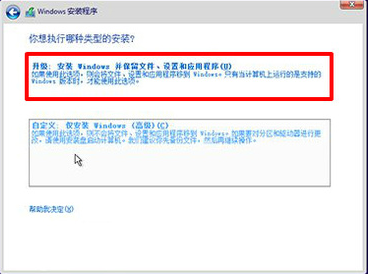
win10界面6
选择安装路径,“下一步”
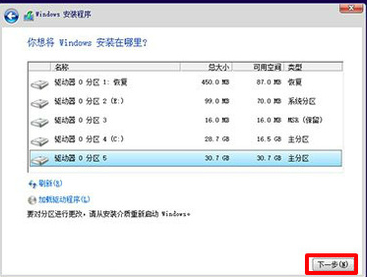
win10界面7
进入安装

win10界面8
输入产品密匙:VK7JG-NPHTM-C97JM-9MPGT-3V66T,点击“下一步”。
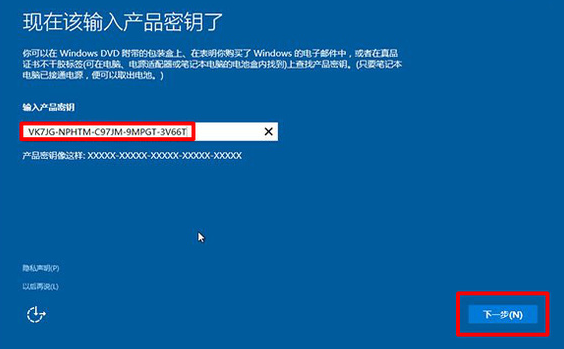
win10界面9
建议选择“自定义设置”
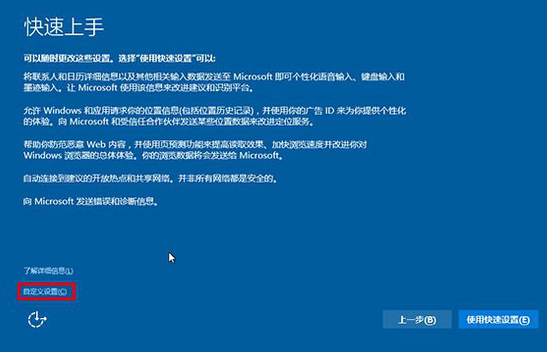
win10界面10
点击“下一步”。

win10界面11
系统正在安装中,“稍等”
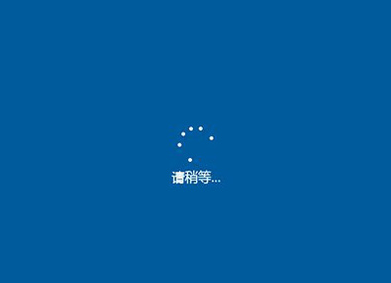
win10界面12
可以选择“跳过”,也可以创建账号,点击登陆

win10界面13
完成win10系统的安装。

win10界面14
至此,对于win10官网下载安装就全部完成了。对于该教程还有其它问题的,可以在系统之家官网上找客服。小编在那里等你的到来。






 立即下载
立即下载







 魔法猪一健重装系统win10
魔法猪一健重装系统win10
 装机吧重装系统win10
装机吧重装系统win10
 系统之家一键重装
系统之家一键重装
 小白重装win10
小白重装win10
 杜特门窗管家 v1.2.31 官方版 - 专业的门窗管理工具,提升您的家居安全
杜特门窗管家 v1.2.31 官方版 - 专业的门窗管理工具,提升您的家居安全 免费下载DreamPlan(房屋设计软件) v6.80,打造梦想家园
免费下载DreamPlan(房屋设计软件) v6.80,打造梦想家园 全新升级!门窗天使 v2021官方版,保护您的家居安全
全新升级!门窗天使 v2021官方版,保护您的家居安全 创想3D家居设计 v2.0.0全新升级版,打造您的梦想家居
创想3D家居设计 v2.0.0全新升级版,打造您的梦想家居 全新升级!三维家3D云设计软件v2.2.0,打造您的梦想家园!
全新升级!三维家3D云设计软件v2.2.0,打造您的梦想家园! 全新升级!Sweet Home 3D官方版v7.0.2,打造梦想家园的室内装潢设计软件
全新升级!Sweet Home 3D官方版v7.0.2,打造梦想家园的室内装潢设计软件 优化后的标题
优化后的标题 最新版躺平设
最新版躺平设 每平每屋设计
每平每屋设计 [pCon planne
[pCon planne Ehome室内设
Ehome室内设 家居设计软件
家居设计软件 微信公众号
微信公众号

 抖音号
抖音号

 联系我们
联系我们
 常见问题
常见问题



